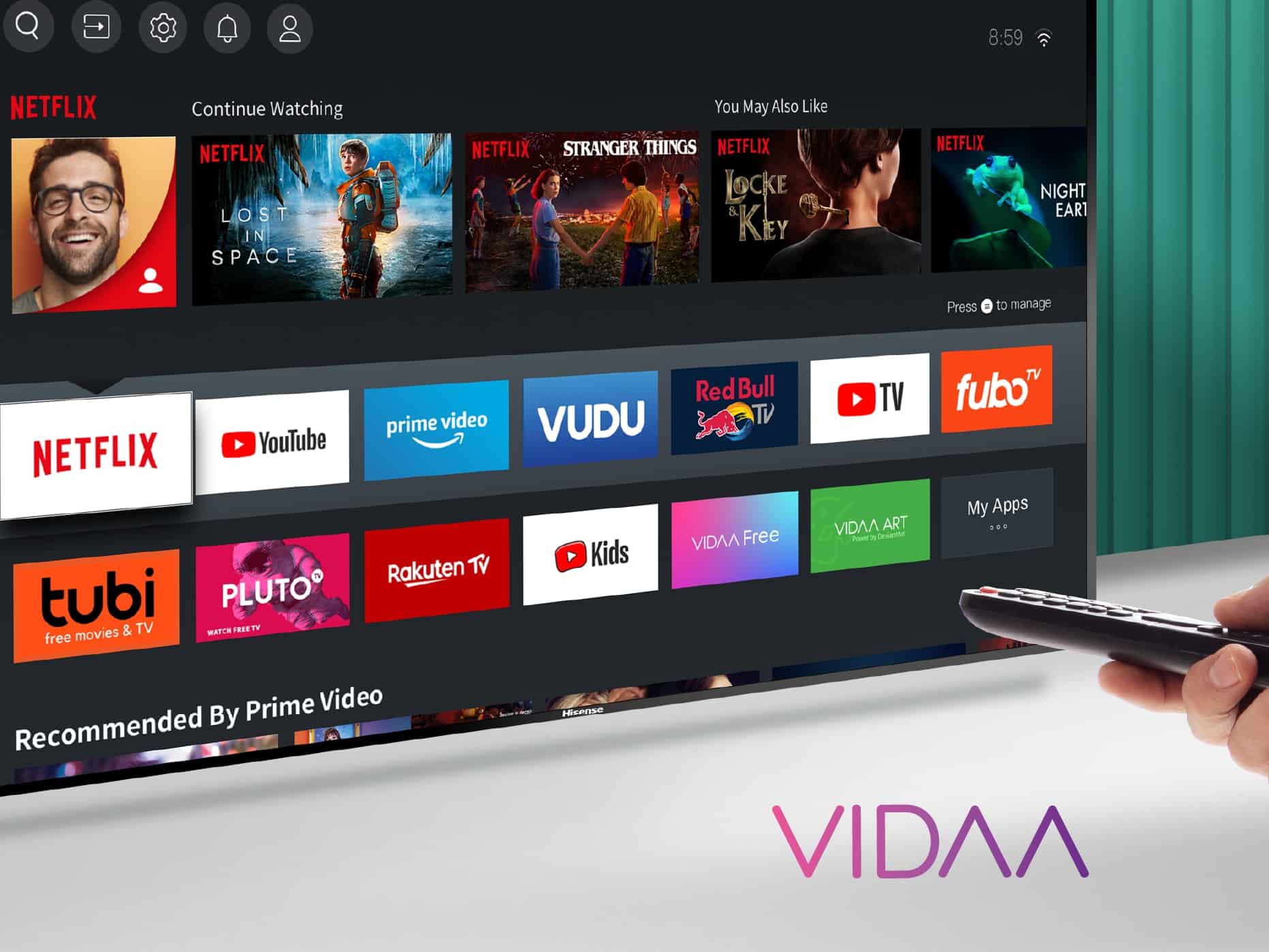Muchos fabricantes de televisores y Smart TV muestran anuncios en sus dispositivos, pero normalmente es posible desactivarlos. Para muchos espectadores, la publicidad es molesta cuando están viendo una película o una serie emocionante. Estos mensajes publicitarios basados en software pueden reconocerse por información como «Publicidad en Smart TV» en forma de banner o en la esquina de la pantalla.
Smart TV de Samsung: cómo desactivar la publicidad
- Pulse el botón Inicio y vaya a Ajustes.
- Ir al punto «Condiciones generales y privacidad «
- Desmarque «Acepto los servicios de información en pantalla de este televisor».
- En el mismo menú encontrará el subapartado «Acepto publicidad basada en mis intereses». Aquí también, elimine la marca.
- En «Condiciones generales y protección de datos», también puede eliminar su identificador personal de publicidad en «Restablecer PSID».
- En «Ajustes», encontrará la opción «Recepción de emisiones».
- En los ajustes de HbbTV, marque la opción «Quitar HbbTV».
Desactiva la publicidad en una Smart TV de LG y Philips
Dado que tanto LG como Philips confían en la plataforma de software Android TV de Google, la publicidad se desactiva en los televisores inteligentes de ambos fabricantes de la misma manera:
- Utiliza el icono de engranaje del mando a distancia para acceder a los ajustes de tu Smart TV LG o Philips.
- Haga clic en «Todos los ajustes» y, a continuación, en «General».
- Siga navegando hasta «Ajustes adicionales».
- Al final encontrará la sección «Publicidad».
- Aquí puede restablecer su ID de publicidad y también desactivar el seguimiento con fines publicitarios; sin embargo, no puede desactivar completamente los anuncios.
Apagar la publicidad en Sony Smart TV
- Vaya al menú Inicio con el mando a distancia y busque la opción «Ajustes».
- En los ajustes del canal, vaya a «Ajustes digitales».
- Navegue hasta «Configuración de aplicaciones interactivas».
- Aquí se desactiva el botón rojo de publicidad típico de Android TV.
Panasonic Smart TV: Apaga la publicidad
- Pulse el mando a distancia para ir a «Ajustes» en el menú principal.
- Busca la pestaña «Viera Connect Banner» en «Ajustes de pantalla» y haz clic en «Apagar». Esto desactivará la mayoría de los anuncios.
- Para desactivar la función HbbTV también en su Smart TV Panasonic, navegue hasta «Aplicación de Servicio de Datos» en el menú principal.
- Ahora ve a la pestaña «Servicio» donde verás la lista de canales.
- Aquí se seleccionan los canales individualmente para cambiar el ajuste de «Inicio automático» a «Inicio manual» en «Servicio de datos». Esto le permite encender HbbTV según sea necesario pulsando el botón rojo del mando a distancia.
- Si desea desactivar HbbTV por principio para evitar la publicidad, seleccione «Desactivado».
Desactivar la publicidad en Smart TV a través de HbbTV: Las desventajas son
Como ya se ha dicho, los fabricantes de televisores también emiten anuncios a través de la función HbbTV. Sin embargo, ten en cuenta que carecerás de una asistencia significativa si desactivas la función y evitas así la publicidad en tu Smart TV.
- Como sucesor legítimo del teletexto, esta función adicional también tiene ventajas.
- Por ejemplo, puedes pasar directamente de la televisión lineal a las mediatecas de las cadenas si es necesario. Sin embargo, si no utiliza este servicio en absoluto, puede desactivarlo con total seguridad.
- Si está pensando en comprar una nueva Smart TV, lo mejor es que averigüe de antemano hasta qué punto se puede desactivar la publicidad en el aparato que desea.